电脑开机速度越来越慢,常见原因就是“开机启动项”过多。开机启动项是指系统启动时自动运行的程序,比如输入法、聊天工具、同步云盘等。虽然一些启动项是必要的,但也有不少软件会在安装时默认添加到开机启动中,从而占用系统资源、拖慢开机速度。掌握设置和关闭开机启动项的方法,可以有效优化电脑性能。

启动项越多,系统需要加载的程序越多,开机时间就越长。关闭不必要的启动项可以明显缩短开机等待时间。
一些程序在后台常驻会持续占用内存和CPU,影响电脑运行流畅度。
长期高负载运行会增加硬件压力,合理精简启动项能减少设备损耗。
一些不必要或不兼容的开机启动程序,可能会引起系统卡顿、崩溃甚至蓝屏,关闭后能提高稳定性。
根据不同的Windows版本,设置方式略有不同,这里以常见的Windows 10/11为例介绍。
快捷键Ctrl+Shift+Esc直接启动任务管理器;
或在任务栏空白处右键选择 任务管理器。
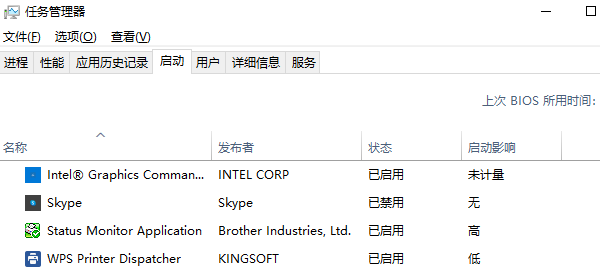
在“启动”标签页中,可以看到所有开机自启的程序列表,包括软件名称、发布者、状态(已启用/已禁用)以及对启动速度的影响。
找到不必要的启动项,右键点击,选择 禁用。
下次开机时,被禁用的程序将不会自动启动。
建议保留的启动项:输入法、显卡驱动相关、杀毒软件、系统必要服务等。为稳定系统运行流畅,这里建议用户及时更新显卡、声卡、主板等驱动。这里可以通过专业的驱动管理工具“驱动人生”快速扫描电脑硬件驱动情况,然后一键进行自动更新。
①、点击上方按钮下载安装,然后打开驱动人生,点击【全面诊断】的“立即诊断”选项;
②、软件会自动检测当前电脑存在的故障问题,用户点击“全面修复”选项便可批量解决问题。
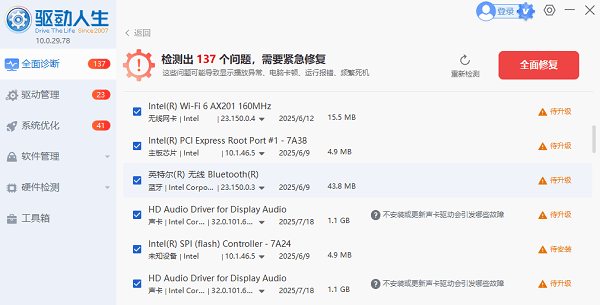
使用 Win+I打开Windows设置界面。
Windows 10:点击应用→启动;
Windows 11:点击应用→启动应用。

在列表中找到不必要的启动项,将开关关闭即可。
按Win+R打开运行窗口,输入msconfig,回车。
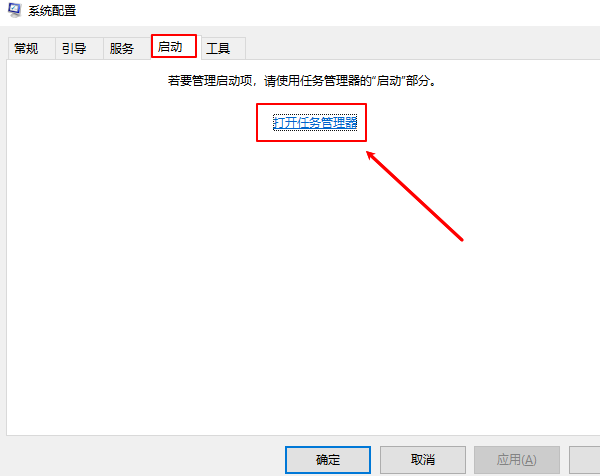
在旧版本Windows中可直接管理启动项;在新版本中会跳转到任务管理器。
按需关闭,然后点击确定,重启电脑生效。
比如Windows安全中心、显卡驱动服务、网络驱动等,关闭后可能导致系统异常。
比如杀毒软件、同步盘等,否则可能影响使用体验或安全防护。
如果不确定某个启动项的作用,可以先禁用一两项测试,确认无影响后再继续精简。
以上就是开机启动项怎么设置?的全部内容了,文章版权归原作者所有,如有侵犯您的权利,请及时联系本站删除,更多相关开机启动项的攻略资讯,请关注收藏西西软件下载站。